Roneous: Eine umfassende Anleitung zur Installation und Verwaltung des Themas
Das Roneous-Theme bietet eine breite Palette an Funktionen, die es Nutzern ermöglichen, eine ansprechende und funktionale Website zu erstellen. In diesem Leitfaden werden die einzelnen Schritte erläutert, um das Roneous-Theme effektiv zu installieren, mit Inhalten zu füllen, Plugins zu verwalten und das Design anzupassen. Für alle, die ihren Webauftritt mit Roneous realisieren möchten, sind dies grundlegende Informationen zur optimalen Nutzung des Themes.
Installation des Roneous-Themes
Die Installation des Roneous-Themes erfordert zunächst eine funktionierende Version von WordPress. Bevor Sie beginnen, stellen Sie sicher, dass Sie WordPress korrekt installiert haben. Falls Sie Hilfe benötigen, können Sie die Anleitungen im WordPress Codex konsultieren. Das Roneous-Theme kann lokal oder über FTP installiert werden, wobei die Datei roneous die installierbare WordPress-Theme-Datei enthält.
Die Installation erfolgt typischerweise folgendermaßen:
-
Thema hochladen: Melden Sie sich im WordPress-Adminbereich an und navigieren Sie zu „Design“ > „Themes“ > „Neues hinzufügen“ > „Theme hochladen“. Wählen Sie die Roneous-Theme-Datei aus und klicken Sie auf „Installieren“.
-
Empfohlene Plugins aktivieren: Nach der Installation des Themes wird eine Liste empfohlener Plugins angezeigt. Zu diesen gehört das TLG Framework Plugin, welches für die Nutzung der Optionen im Live Customizer notwendig ist. Aktivieren Sie alle benötigten Plugins, um die volle Funktionalität des Themes zu gewährleisten.
-
Demoinhalt importieren: Um das Design des Themes zu testen und zu verstehen, wie die verschiedenen Komponenten zusammenarbeiten, empfiehlt es sich, den Demoinhalt zu importieren. Dies geschieht über den Menüpunkt „Werkzeuge“ > „Daten importieren“. Wählen Sie die XML-Datei
SampleData/roneous-demo.xmlaus und klicken Sie auf „Hochladen und Importieren“. Optional können Sie auch die Option „Dateianhänge herunterladen und importieren“ aktivieren, um alle relevanten Medien mitzuimportieren.
Inhalte erstellen und verwalten
Das Roneous-Theme erleichtert das Erstellen von Inhalten durch die Integration des Visual Composer, einem beliebten Drag-and-Drop-Seiten-Builder, der es ermöglicht, komplexe Layouts mit Leichtigkeit zu erstellen.
Seiten und Posts erstellen
Um eine neue Seite zu erstellen, navigieren Sie im WordPress-Adminbereich zu „Seiten“ > „Neu hinzufügen“. Wählen Sie einen Titel, fügen Sie Ihren Inhalt hinzu und klicken Sie auf „Veröffentlichen“. Um eine Blog-Seite zu erstellen, gehen Sie wie folgt vor:
- Erstellen Sie eine neue Seite und benennen Sie sie z.B. „Blog“.
- Navigieren Sie anschließend zu „Einstellungen“ > „Lesen“.
- Wählen Sie die Option „Eine statische Seite“ aus und stellen Sie die zuvor erstellte Seite als Beitragsseite ein.
Posts können in umgekehrter chronologischer Reihenfolge angezeigt werden. Sie sind interaktiv und enthalten oft ein Kommentarfeld. Eine wichtige Funktion des Roneous-Themes ist die Unterstützung verschiedener Beitragsformate wie Standard, Audio, Video und Zitat. Jeder Formattyp hat spezifische Anforderungen an die Medieninhalte, die Sie einfügen können.
Verwendung von Visual Composer
Das Erstellen von Seiten und Beiträgen mit dem Visual Composer ist intuitiv und benutzerfreundlich. Der Editor erlaubt es Ihnen, zwischen verschiedenen Geräten zu wechseln, um die mobile Optimierung Ihre Inhalte zu überprüfen. Hier sind einige Schritte zur Nutzung des Visual Composer:
- Wählen Sie den entsprechenden Seiten- oder Beitragsbearbeitungsmodus.
- Fügen Sie Zeilen, Spalten und Inhaltelemente durch Drag-and-Drop hinzu.
- Nutzen Sie die benutzerdefinierten Shortcodes, die im Roneous-Theme integriert sind, um spezifische Layouts zu erstellen.
Mit Roneous können Sie auch Portfolio-Seiten, Team-Seiten und Testimonials mühelos erstellen. Jede dieser Seiten kann über den Visual Composer individuell gestaltet werden.
Anpassen des Designs
Die Anpassung des Designs ist ein zentraler Aspekt bei der Erstellung Ihrer Website. Roneous bietet zahlreiche Anpassungsoptionen über den WordPress Customizer, die Sie unter „Design“ > „Anpassen“ finden:
- Site-Identität: Hier können Sie das Logo, den Seitentitel und den Untertitel anpassen.
- Layout und Farben: Wählen Sie zwischen einem vollflächigen oder einem verkleideten Layout. Passen Sie die Farbschemata an, um die visuelle Identität Ihrer Marke zu unterstreichen.
- Typografie: Wählen Sie aus einer Vielzahl von Google-Webfonts, um sowohl Textkörper als auch Überschriften anzupassen.
Zusätzlich können Sie ein Hintergrundbild für die verkleidete Layoutoption festlegen.
WooCommerce-Integration
Roneous unterstützt die WooCommerce-Plattform, die es ermöglicht, Online-Shops zu erstellen. Nach der Installation und Aktivierung von WooCommerce können Sie den Shop mithilfe der verfügbaren Widgets und Plug-in-Funktionen anpassen. Um Produkte zu erstellen:
- Gehen Sie zu „Produkte“ > „Neues Produkt hinzufügen“.
- Fügen Sie ansprechende Produktbilder, Beschreibungen und Preise hinzu.
- Kategorisieren Sie Ihre Produkte richtig, damit sie im Frontend korrekt angezeigt werden.
Um die WooCommerce-Einstellungen zu ändern, navigieren Sie zu „WooCommerce“ > „Einstellungen“, wo Sie verschiedene Optionen für den Shop- und Zahlungsverkehr anpassen können.
Fehlerbehebung bei der Theme-Installation
Während der Installation können gelegentlich Probleme auftreten. Einige häufige Probleme und deren Lösungen sind:
- Maximale Ausführungszeit überschritten: Dies kann durch Erhöhung des WordPress-Arbeitspeichers behoben werden. Prüfen Sie Ihre Servereinstellungen und passen Sie diese an.
- Duplicierte Demo-Inhalte: Verwenden Sie das WordPress Reset Plugin, um doppelte Inhalte zu löschen.
- Fehler beim Importieren von Daten: Wenn Sie Fehler beim Importieren von Demo-Inhalten erhalten, folgen Sie der Anleitung im Hilfeteil, um den Import manuell durchzuführen.
Fazit
Das Roneous-Theme ist ein leistungsfähiges Werkzeug für alle, die eine ansprechende Website erstellen möchten. Mit seinem benutzerfreundlichen Interface, den anpassbaren Designs und integrierten Funktionen ist es sowohl für Anfänger als auch erfahrene Nutzer geeignet. Durch die umfangreichen Anpassungs- und Verwaltungsmöglichkeiten können Sie Ihre Website nach Ihren Vorstellungen gestalten und optimieren. Nutzen Sie die Anleitungen in diesem Leifaden, um das Beste aus dem Roneous-Thema herauszuholen und eine erstklassige Online-Präsenz zu schaffen.
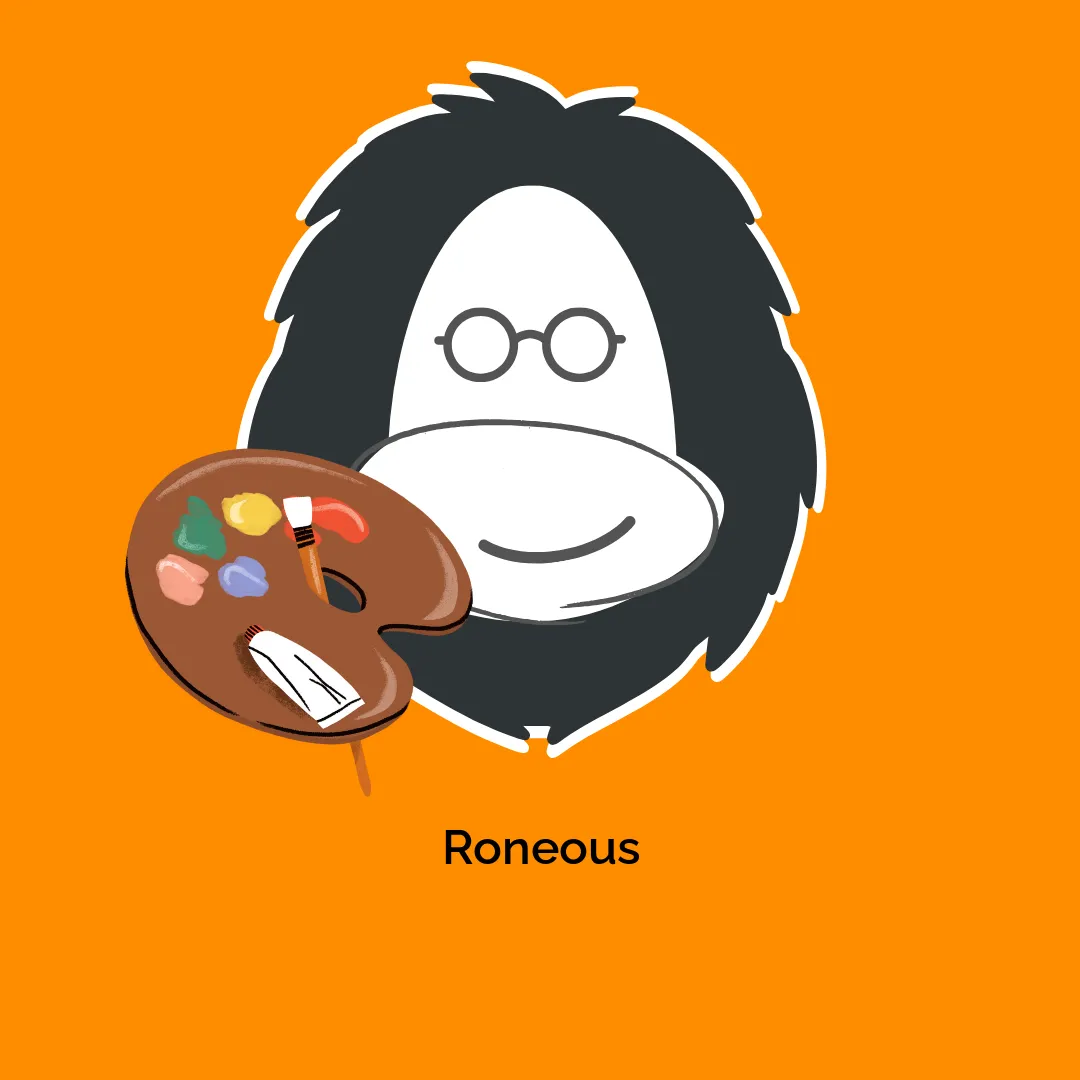





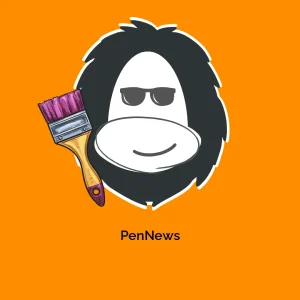
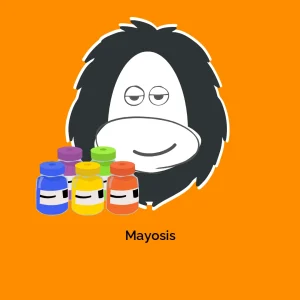
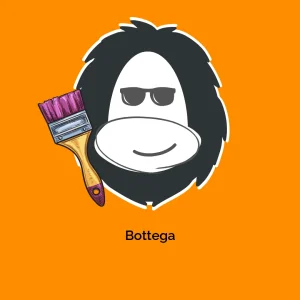
Rezensionen
Es gibt noch keine Rezensionen.